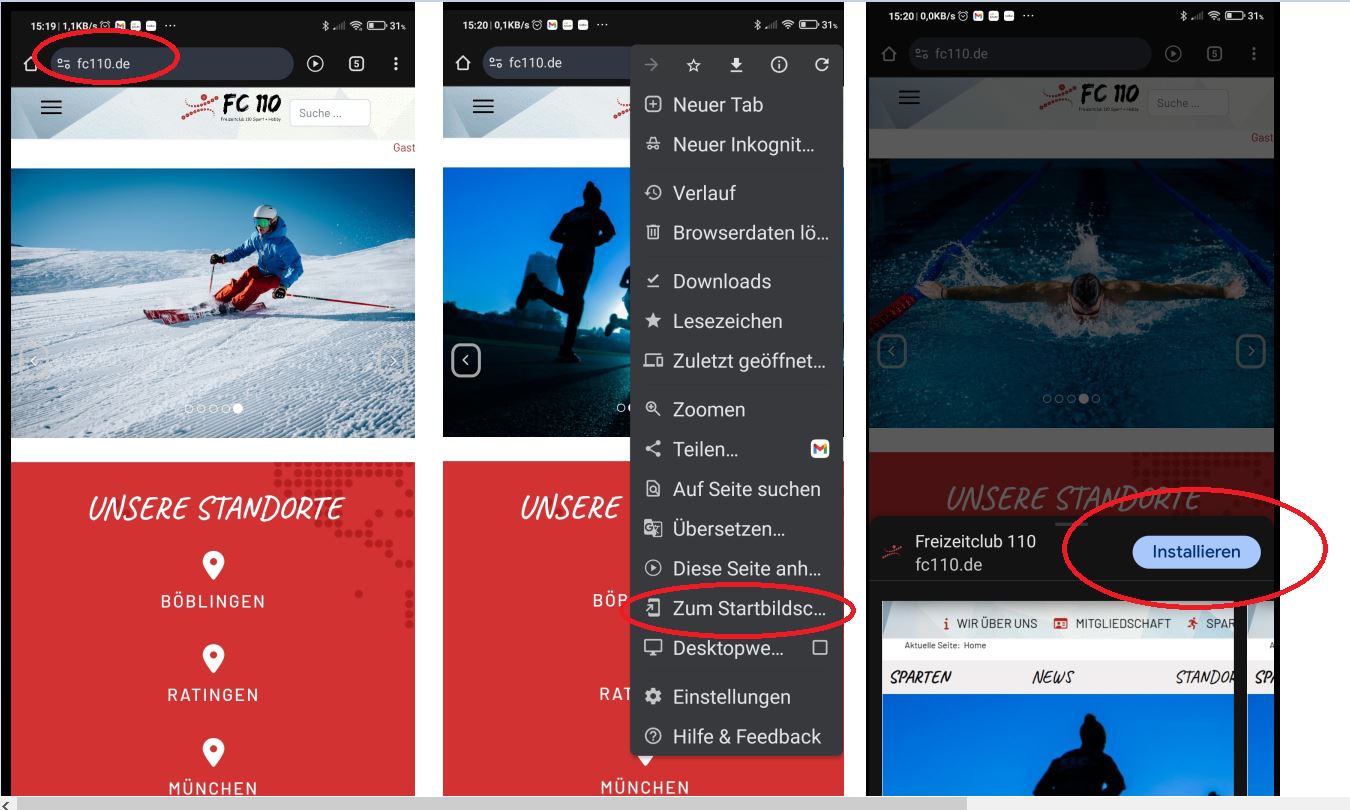FC110 Progressive Web App
Die Inhalte und Funktionen des FC110 Apps stehen jetzt auch als Progressive Web App (PWA) für Smartphone und Tablet zur Verfügung. PWAs vereinen die Vorzüge von browsergestützten Webs und nativen Apps. Sie fühlen sich an wie Apps, sind genauso schnell im Aufbau, kommen auch bei schlechten Netzverbindungen nicht so schnell ins Stolpern. Trotzdem ist keine parallele Entwicklung von App und Web notwendig wie bei einer reinen App und der Gang über die Stores von Google und Apple ist ebenfalls nicht nötig.
Hier die Anleitung für die Installation auf Android-Smartphones und iPhones:
Installation FC110 Progressive Web App auf Android-Smartphones (Beispiel Chrome):1. Webadresse www.fc110.de im Browser öffnen (dazu könnt Ihr den QR Code rechta verwenden) 2. Menü öffnen: Tippt auf das Menü-Symbol (drei Punkte) oben rechts im Browser. 3. "Zum Startbildschirm hinzufügen" auswählen: die Option im Menü suchen und klicken 4. Installation bestätigen: Bestätige die Installation durch Tippen auf "Installieren" in der angezeigten Benachrichtigung. |
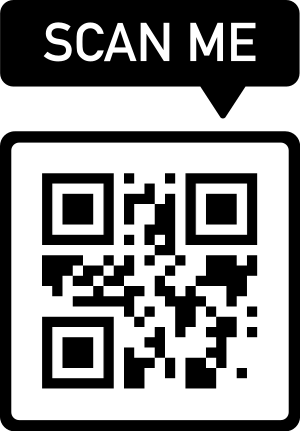 |
Installation FC110 Progressive Web App auf iPhones:
|
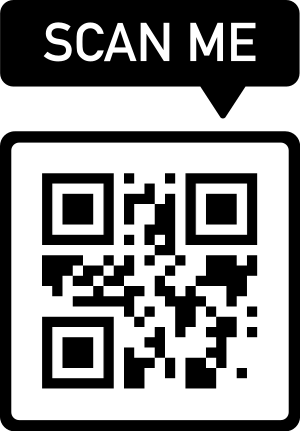 |
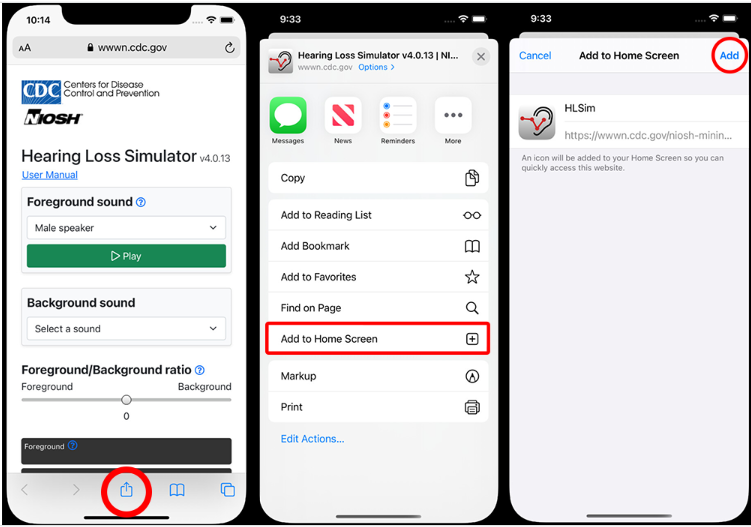
Die PWA wird nun wie eine native App mit dem FC110-Logo auf dem Startbildschirm/Homescreen angezeigt und kann von dort aus geöffnet werden.
- Öffne die Einstellungen: Tippe auf das Zahnradsymbol auf dem Startbildschirm.
- Wähle "Apps": Scrolle nach unten und tippe auf "Apps".
- Suche die PWA: Gib den Namen der PWA ein, die du deinstallieren möchtest, oder suche sie in der Liste.
- Wähle "Deinstallieren": Tippe auf die PWA und dann auf die Schaltfläche "Deinstallieren" oder "Entfernen".
- Bestätige die Deinstallation: Tippe auf "Löschen", um die Deinstallation zu bestätigen.